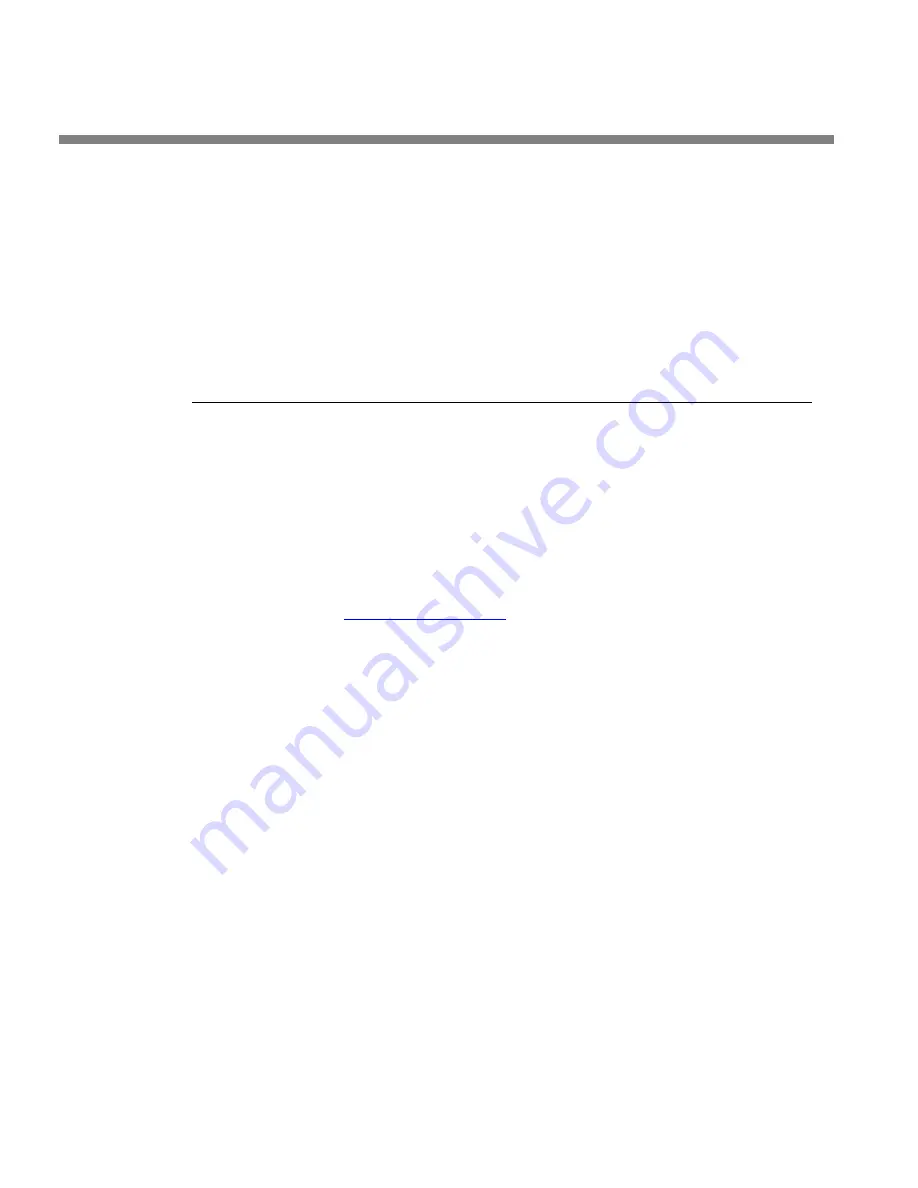
2-66
INSTALLATION
b)
Connect the telephone line from the wall phone jack to the wall connec-
tion icon on the back of the modem (modem in).
c)
Connect the modem cable from the modem to the
S
ERIAL
1
port of the
8600.
d)
Set the modem to
A
UTO
A
NSWER
and turn it on.
For 3Com / U.S. Robotics® 56kbps fax modem EXT, set dip switches 3, 5,
and 8 in the down position to activate the
A
UTO
A
NSWER
setting. All
other dip switches should be set to the up position.
Installing 8600 PC Remote Control Software
8600 and 8600FM do not use the same PC Remote software. Be sure to use 8600 PC
Remote with an 8600 and 8600FM PC Remote with an 8600FM.
This section briefly summarizes the procedure for installing 8600 PC Remote soft-
ware on existing 8600s. If required, you will find more detailed instructions in the
.pdf file automatically installed on your computer by Orban’s installer program,
Setup8600_x.x.x.x.exe
, where “x.x.x.x” represents the software version you are
installing. (For example, for version 1.0 software, this would be 1.0.0.0.)
The PC Remote software is supplied on a CD shipped with your 8600. You can also
download it from
Instructions for using the PC Remote software start on page 3-87.
Installing the Necessary Windows Services
The 8600 PC Remote application uses Windows’ built-in communications and net-
working services to deal with the low-level details necessary to communicate with
the 8600’s serial port. (These services are also used to upgrade your 8600’s firmware
when updates are available from Orban.) The exact process will vary, depending on
how you wish to set up the communications. That is:
If you want to communicate through a local PC, you will need to establish a connec-
tion between a serial (COM) port of the PC and the COM port of your 8600
through a null modem cable (supplied with your 8600). You will then use Win-
dows Direct Serial Connect to make the basic connection. Alternatively, you can
use a crossover Ethernet cable to communicate to your PC through its Ethernet
port. Only the latter is supported for Windows Vista and 7.
If you want to communicate through a pair of modems, you will use the Windows
Dial-Up networking service to make the connection.
You must install the appropriate communications services in Windows (if they are
not already installed) before you can run 8600 Remote software.
You may there-
fore need to have access to the Windows install disk(s)—or have their image cop-
Содержание OPTIMOD-FM 8600
Страница 1: ...Operating Manual OPTIMOD FM 8600 Digital Audio Processor Version 4 1 Software...
Страница 7: ...Operating Manual OPTIMOD FM 8600 Digital Audio Processor Version 4 1 Software...
Страница 60: ......
Страница 134: ...2 74 INSTALLATION ORBAN MODEL 8600...
Страница 284: ......
Страница 312: ......
Страница 349: ...OPTIMOD FM DIGITAL TECHNICAL DATA 6 37...
Страница 350: ...6 38 TECHNICAL DATA ORBAN MODEL 8600...
Страница 351: ...OPTIMOD FM DIGITAL TECHNICAL DATA 6 39...
Страница 352: ...6 40 TECHNICAL DATA ORBAN MODEL 8600...
Страница 353: ...OPTIMOD FM DIGITAL TECHNICAL DATA 6 41...
Страница 354: ...6 42 TECHNICAL DATA ORBAN MODEL 8600...
Страница 355: ...OPTIMOD FM DIGITAL TECHNICAL DATA 6 43...
Страница 356: ...6 44 TECHNICAL DATA ORBAN MODEL 8600...
Страница 357: ...OPTIMOD FM DIGITAL TECHNICAL DATA 6 45...
Страница 358: ...6 46 TECHNICAL DATA ORBAN MODEL 8600...
Страница 359: ...OPTIMOD FM DIGITAL TECHNICAL DATA 6 47...
Страница 360: ...6 48 TECHNICAL DATA ORBAN MODEL 8600...
Страница 361: ...OPTIMOD FM DIGITAL TECHNICAL DATA 6 49...
Страница 362: ...6 50 TECHNICAL DATA ORBAN MODEL 8600...
Страница 363: ...OPTIMOD FM DIGITAL TECHNICAL DATA 6 51 POWER SUPP LY PARTS LOC ATOR...
Страница 365: ...OPTIMOD FM DIGITAL TECHNICAL DATA 6 53...
Страница 366: ...6 54 TECHNICAL DATA ORBAN MODEL 8600...
Страница 367: ...OPTIMOD FM DIGITAL TECHNICAL DATA 6 55...
Страница 368: ...6 56 TECHNICAL DATA ORBAN MODEL 8600...
Страница 369: ...OPTIMOD FM DIGITAL TECHNICAL DATA 6 57...
Страница 370: ...6 58 TECHNICAL DATA ORBAN MODEL 8600...
Страница 371: ...OPTIMOD FM DIGITAL TECHNICAL DATA 6 59...
Страница 372: ...6 60 TECHNICAL DATA ORBAN MODEL 8600...
Страница 373: ...OPTIMOD FM DIGITAL TECHNICAL DATA 6 61...
Страница 374: ...6 62 TECHNICAL DATA ORBAN MODEL 8600...
Страница 375: ...OPTIMOD FM DIGITAL TECHNICAL DATA 6 63...
Страница 376: ...6 64 TECHNICAL DATA ORBAN MODEL 8600...
Страница 377: ...OPTIMOD FM DIGITAL TECHNICAL DATA 6 65...
Страница 378: ...6 66 TECHNICAL DATA ORBAN MODEL 8600...
Страница 379: ...OPTIMOD FM DIGITAL TECHNICAL DATA 6 67...
Страница 380: ...6 68 TECHNICAL DATA ORBAN MODEL 8600...
Страница 381: ...OPTIMOD FM DIGITAL TECHNICAL DATA 6 69...
Страница 382: ...6 70 TECHNICAL DATA ORBAN MODEL 8600...
Страница 383: ...OPTIMOD FM DIGITAL TECHNICAL DATA 6 71...
Страница 384: ...6 72 TECHNICAL DATA ORBAN MODEL 8600...
Страница 385: ...OPTIMOD FM DIGITAL TECHNICAL DATA 6 73...
Страница 386: ...6 74 TECHNICAL DATA ORBAN MODEL 8600...
Страница 387: ...OPTIMOD FM DIGITAL TECHNICAL DATA 6 75...
Страница 388: ...6 76 TECHNICAL DATA ORBAN MODEL 8600...
Страница 389: ...OPTIMOD FM DIGITAL TECHNICAL DATA 6 77...
Страница 390: ...6 78 TECHNICAL DATA ORBAN MODEL 8600 DIGITAL MPX RETROFIT PARTS LOCATOR DIAGRAM FOR SCHEMATIC 62415 000 xx 1...
Страница 391: ...OPTIMOD FM DIGITAL TECHNICAL DATA 6 79 DIGITAL MPX PARTS LOCATOR DIAGRAM FOR SCHEMATIC 62415 000 xx 1...
Страница 392: ...6 80 TECHNICAL DATA ORBAN MODEL 8600...
Страница 393: ...OPTIMOD FM DIGITAL TECHNICAL DATA 6 81...
Страница 394: ...6 82 TECHNICAL DATA ORBAN MODEL 8600...
Страница 395: ...OPTIMOD FM DIGITAL TECHNICAL DATA 6 83...
Страница 396: ...6 84 TECHNICAL DATA ORBAN MODEL 8600...
Страница 397: ...OPTIMOD FM DIGITAL TECHNICAL DATA 6 85...















































